論理表示
論理表示は、Sun Management Center エージェントで管理されるホストの構成を表示します (次の図を参照)。ただし、ping ホストでは表示できません。
図 6–5 ハードウェア構成の論理表示
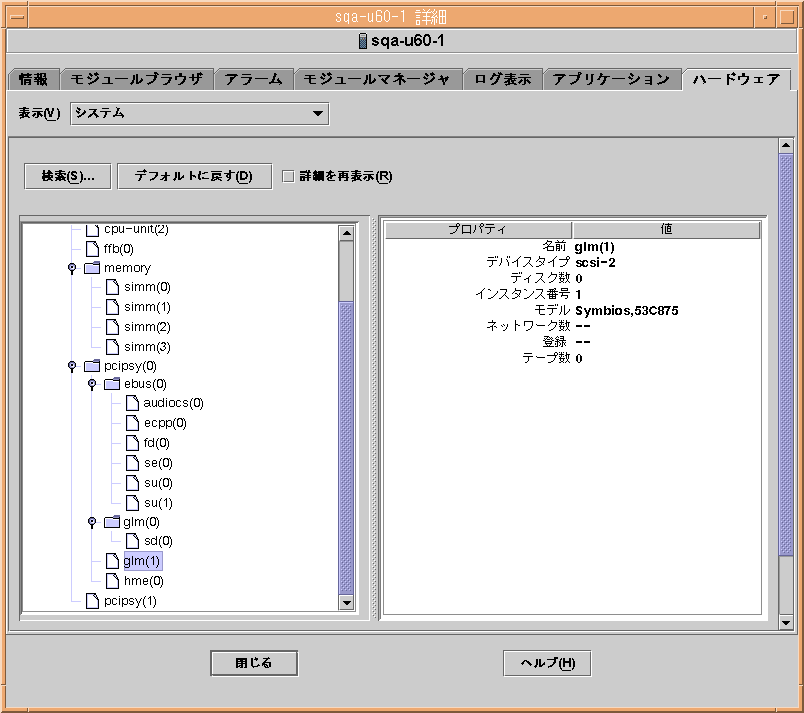
「検索」ボタン
「検索」ボタンをクリックして「検索」ウィンドウを表示します。次に、「検索」ウィンドウを使用して、表示ウィンドウの左側の論理表示トポロジでコンポーネントを検索します。検索されたコンポーネントは強調表示されます。コンポーネント名が画面右下の「コンポーネント」フィールドに表示されます。
検索機能では大文字と小文字を区別します。システムがコンポーネントを検出しないと、「詳細」ウィンドウの下に次のようなエラーメッセージが表示されます。
ノードが見つかりません。 |
検索機能は、最初に発見したインスタンスで停止します。例えば、boardという文字を入力すると、検索機能は常にboard(0)で停止します。次を検索する場合は、「次」ボタンをクリックします。特定のインスタンス名を検索する場合は、完全に名前を入力してください。例えば、board(2) と入力します。
すべてを開く
「すべてを開く/デフォルトに戻す」ボタンをクリックすると、ウィンドウのトポロジ領域 (左側) の全てのコンポーネントアイコンを開いたり再度閉じたりできます。次の図に閉じている状態の表示を示します。
図 6–6 閉じている状態のコンポーネントトポロジを表示した論理表示
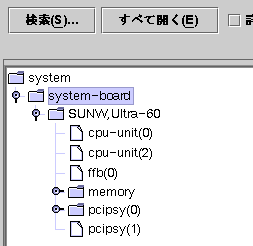
「すべてを開く」ボタンを押して、開いた状態のトポロジ表示を示します (次の図を参照)。
図 6–7 開いた状態のコンポーネントトポロジを表示した論理表示
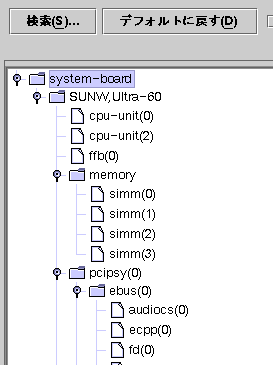
ボタンラベルが「デフォルトに戻す」に切り替わります。「デフォルトに戻す」を押すと、トポロジ領域の全てのコンポーネントアイコンが再度閉じます。
詳細を再表示と動的再構成
論理表示の詳細を再表示機能と動的再構成機能は、物理表示で説明した機能と同じです。詳細は、「詳細を再表示」ボタンおよび 「動的再構成」ボタンを参照してください。
- © 2010, Oracle Corporation and/or its affiliates
